Page 1
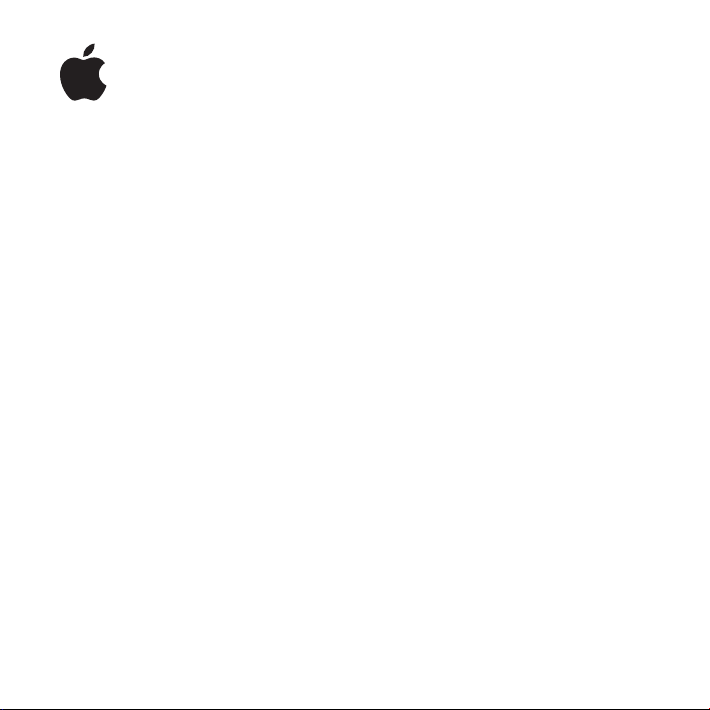
Magic Trackpad
Page 2
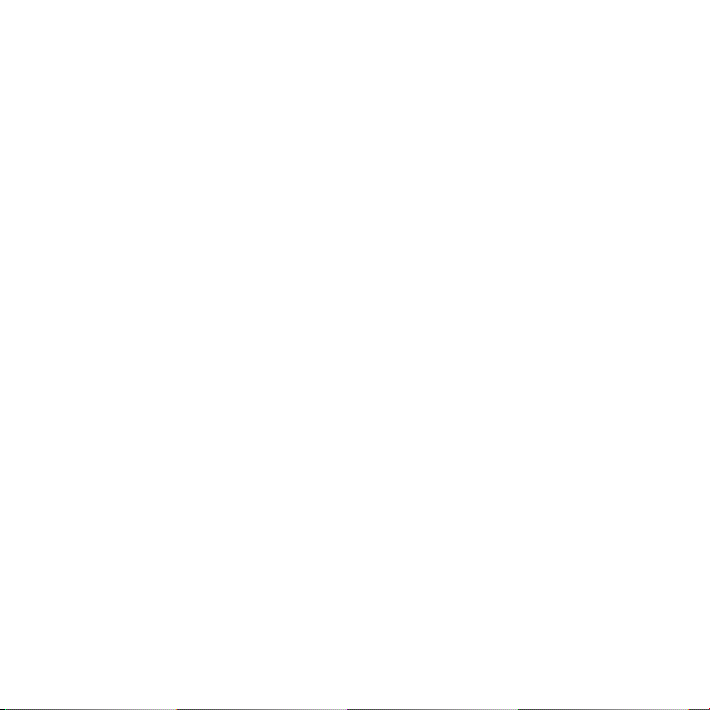
Quick Start
Your wireless Apple Magic Trackpad uses Bluetooth® technology to connect to your
Mac and comes with two AA batteries installed.
Read these instructions to update your software, learn about the indicator light, pair
and use your trackpad, and replace the batteries.
Updating Your Software
To use your Apple Magic Trackpad and all its features, update your Mac to Mac OS X
version 10.6.4 or later, and then install the latest trackpad software.
To update to the latest version of Mac OS X, choose Apple (K) > Software Update from
the menu bar and follow the onscreen instructions.
When installation is complete and you restart your Mac, use Software Update again to
make sure all available updates are installed.
2
English
Page 3

About the Indicator Light
On/off button
Indicator light
The indicator light displays the status of your Apple Magic Trackpad and the batteries.
 When you rst turn on your trackpad, the indicator light glows steadily for 2 to 3
seconds, indicating the batteries are good.
 If your trackpad isn’t paired with a Mac, the light blinks to indicate your trackpad is in
discovery mode and ready to pair (pairing means connecting your trackpad and Mac
to each other wirelessly).
 If you don’t pair your trackpad with your Mac within 3 minutes, the light and the
trackpad turn o to conserve battery life. Press the On/o button on your trackpad to
turn it on again, allowing you to pair it with your Mac.
 When your trackpad is on and connected, the indicator light turns o.
Turning on Your Trackpad
To turn on your trackpad, press and hold the on/o button until the indicator light
comes on.
English
3
Page 4
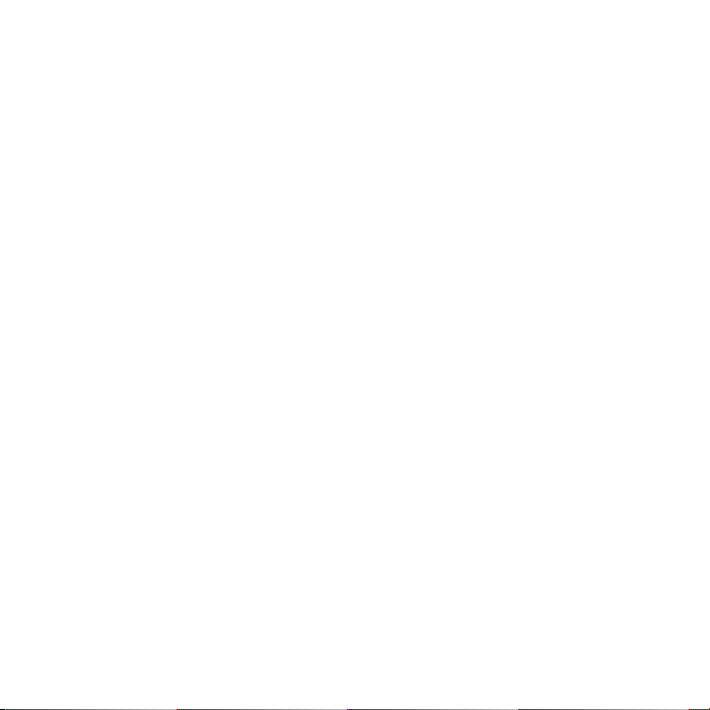
Pairing Your Apple Magic Trackpad
To use your Apple Magic Trackpad with your Mac, you rst pair them so they can
comunicate wirelessly.
To pair your trackpad:
1 Choose Apple (K) > System Preferences, and then click Trackpad.
2 Click “Set Up Bluetooth Trackpad …” in the lower-right corner.
3 Press the On/o button on your trackpad to turn it on.
4 Click Continue when your trackpad is detected.
Once your trackpad is paired with your Mac, use Software Update again to make sure
you have the latest software installed.
Removing a Pairing
After you pair your Apple Magic Trackpad with a Mac, you can pair it again with
a dierent Mac. To do this, you rst remove the existing pairing and then pair the
trackpad again.
To pair with a dierent Mac:
1 Choose Apple (K) > System Preferences, and then click Bluetooth.
2 Select your trackpad in the Bluetooth preferences pane.
3 Click the Delete (–) button in the lower-left corner.
To pair your trackpad again, see “Pairing Your Apple Magic Trackpad.”
4
English
Page 5
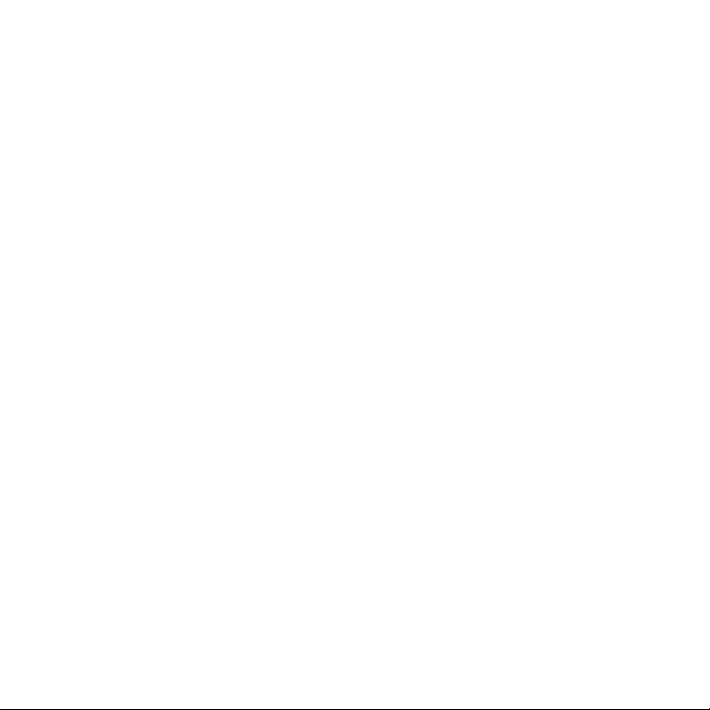
Using Your Apple Magic Trackpad
Your Apple Magic Trackpad has a Multi-Touch surface for moving the pointer and
performing gestures. To set up gestures and set other options, choose Apple (K) >
System Preferences, and then click Trackpad.
Position your Apple Magic Trackpad on a rm level surface. When you move the
pointer or perform gestures, you can rest your hand comfortably on the Apple Magic
Trackpad and slide your ngers lightly on the surface.
When you perform trackpad gestures, slide your ngers lightly on the trackpad surface.
Trackpad gestures work in many applications.
Here are some ways to use your Apple Magic Trackpad:
 Drag two ngers up, down, or sideways to scroll in an active window.
 Secondary-click (right-click) to access shortcut menu commands.
 Use two-nger pinching to zoom in or out on PDFs, images, photos, and more.
 Use two-nger rotating to rotate photos, pages, and more.
 Swipe three ngers to rapidly page through documents, move to the previous or
next photo, and more.
 Swipe four ngers left or right to activate Application Switcher so you can cycle
through open applications. Four-nger swiping works in the Finder and all
applications.
 Swipe four ngers up or down to show the desktop or display all open windows in
Exposé.
For more information, see Trackpad preferences or choose Help > Mac Help and search
for “trackpad.”
English
5
Page 6
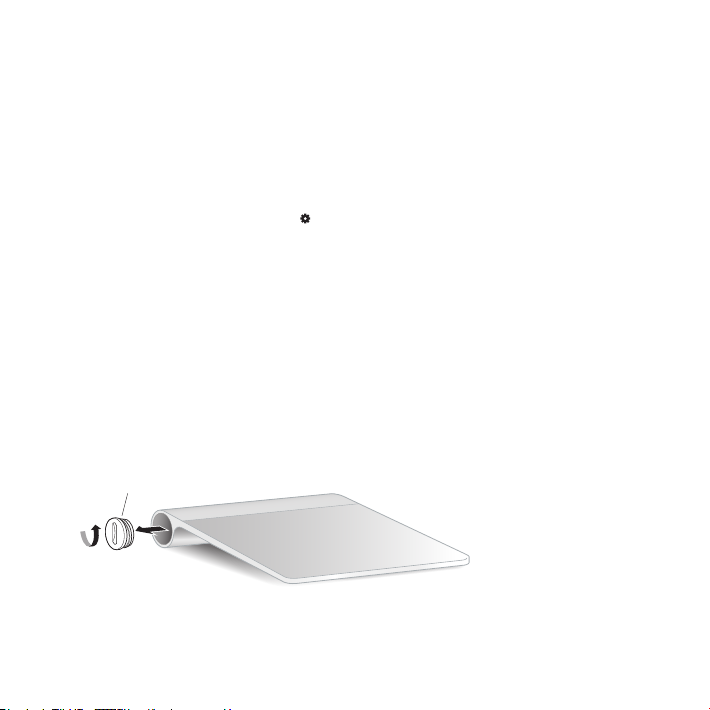
Renaming Your Apple Magic Trackpad
Battery compartment cover
Your Mac automatically gives your Apple Magic Trackpad a unique name the rst time
you pair it. You can rename it in Bluetooth preferences.
To rename your trackpad:
1 Choose Apple (K) > System Preferences, and then click Bluetooth.
2 Select your trackpad in the Bluetooth pane of System Preferences.
3 Choose Rename from the Action ( ) pop-up menu in the lower-left corner.
4 Enter a name and click OK.
Changing the Batteries
Your Apple Magic Trackpad comes with two AA batteries installed. You can replace
them with alkaline, lithium, or rechargeable AA batteries.
Important: Dispose of batteries according to your local environmental laws and
guidelines.
To change the batteries:
1 Use a coin to remove the battery compartment cover.
6
English
Page 7
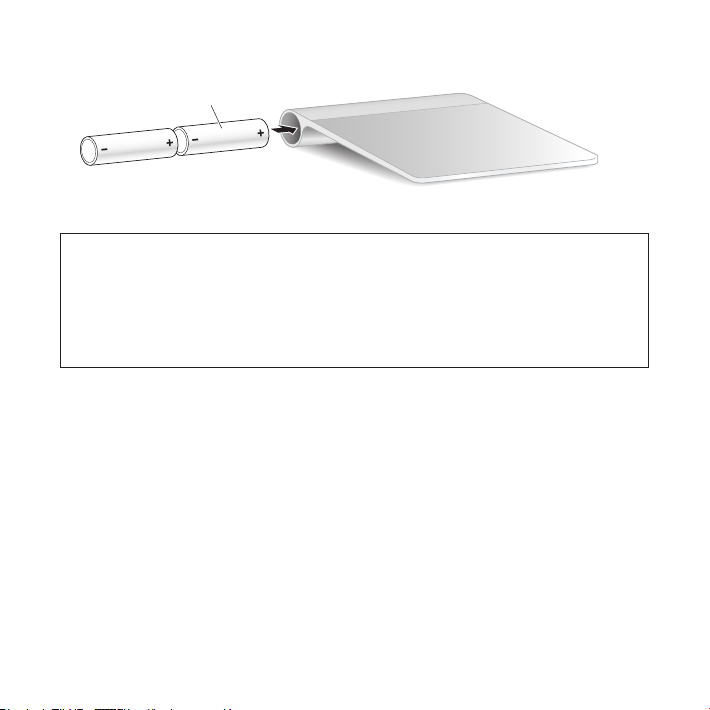
2 Insert the batteries into the battery compartment as shown here.
Insert batteries
3 Replace the battery compartment cover.
WARNING: Replace or recharge both batteries at the same time. Don’t mix old
batteries with new batteries and don’t mix battery types (for example, alkaline and
lithium batteries). Don’t open or puncture the batteries, install them backwards, or
expose them to re, high temperatures, or water. Don’t charge nonrechargeable AA
batteries. Keep batteries out of the reach of children.
Battery Level Indicator
To check the battery level, choose Apple (K) > System Preferences, and then click
Trackpad. The battery level indicator is in the lower-left corner.
Note: When you aren’t using the Apple Magic Trackpad, it goes to sleep to conserve
battery power.
If you won’t be using your trackpad for an extended period, turn it o.
English
7
Page 8
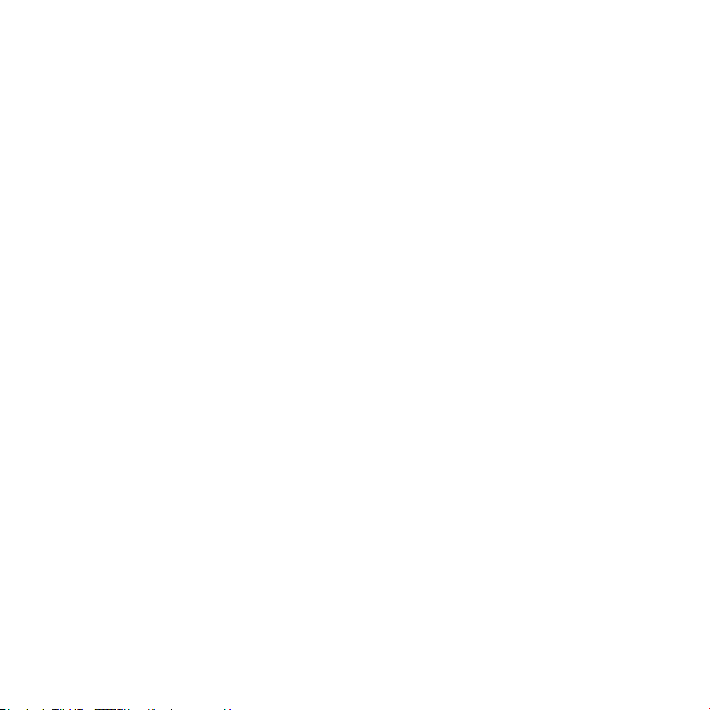
Cleaning
To clean the outside of your trackpad, use a lint-free cloth. Don’t get moisture in any
openings or use aerosol sprays, solvents, or abrasives.
Ergonomics
When using your Apple Magic Trackpad, it’s important to nd a comfortable posture,
change your position often, and take frequent breaks.
For information about ergonomics, health, and safety, visit the Ergonomics website at
www.apple.com/about/ergonomics.
More Information
For more information about using your Apple Magic Trackpad, open Mac Help and
search for “trackpad.”
For support and troubleshooting information, user discussion boards, and the latest
Apple software downloads, go to www.apple.com/support.
8
English
Page 9
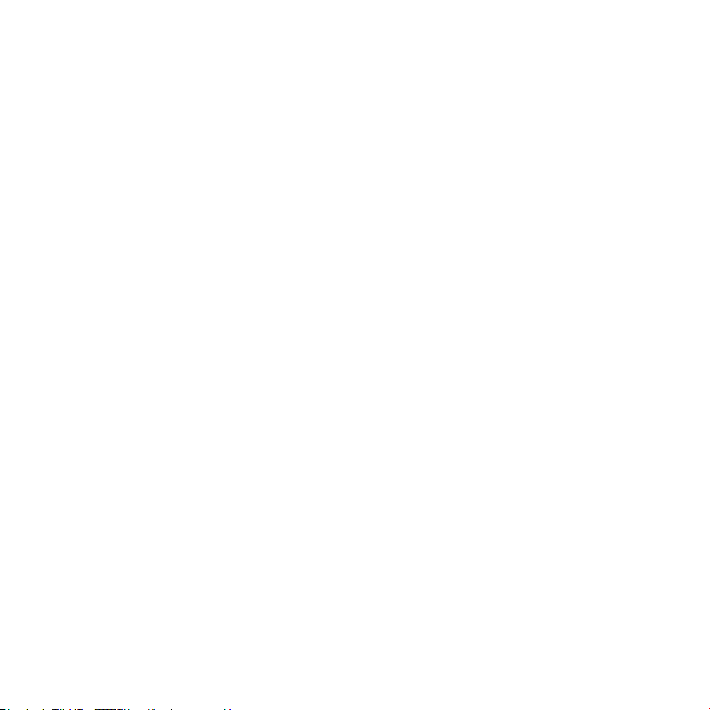
Inicio rápido
El Apple Magic Trackpad inalámbrico incluye dos pilas AA ya instaladas y utiliza
la tecnología Bluetooth® para conectarse al Mac.
Lea estas instrucciones para actualizar el software, obtener información acerca del
indicador luminoso, enlazar y usar el trackpad, y sustituir las pilas.
Actualización del software
Para utilizar el Apple Magic Trackpad y todas sus características, actualice el sistema
operativo de su Mac a la versión Mac OS X 10.6.4 o posterior e instale el software de
trackpad más reciente.
Para actualizar Mac OS X a la versión más reciente, seleccione Apple (K) > “Actualización
de Software” en la barra de menús y siga las instrucciones que aparecen en pantalla.
Una vez que haya nalizado la instalación, y tras reiniciar el Mac, utilice Actualización de
Software de nuevo para asegurarse de que se han instalado todas las actualizaciones
disponibles.
Español
9
Page 10

Acerca del indicador luminoso
Botón de encendido/apagado
Indicador luminoso
El indicador luminoso muestra el estado del Apple Magic Trackpad y de las pilas.
 La primera vez que encienda el trackpad, el indicador luminoso brillará durante
2 o 3 segundos para indicar que las pilas se encuentran en buen estado.
 Si el trackpad no está enlazado con un Mac, el indicador luminoso parpadeará para
indicar que el trackpad se encuentra en modo de detección y que está listo para
el enlace (mediante el enlace, el trackpad y el Mac estarán conectados de forma
inalámbrica y podrán comunicarse entre sí).
 Si no enlaza el trackpad con el Mac antes de 3 minutos, el indicador luminoso y el
trackpad se apagarán para ahorrar energía de las pilas. Pulse el botón de encendido/
apagado del trackpad para volver a encenderlo y poder enlazarlo con el Mac.
 Cuando el trackpad esté encendido y conectado, el indicador luminoso se apagará.
Cómo encender el trackpad
Para encender el trackpad, mantenga pulsado el botón de encendido/apagado
hasta que se encienda el indicador luminoso.
10
Español
Page 11
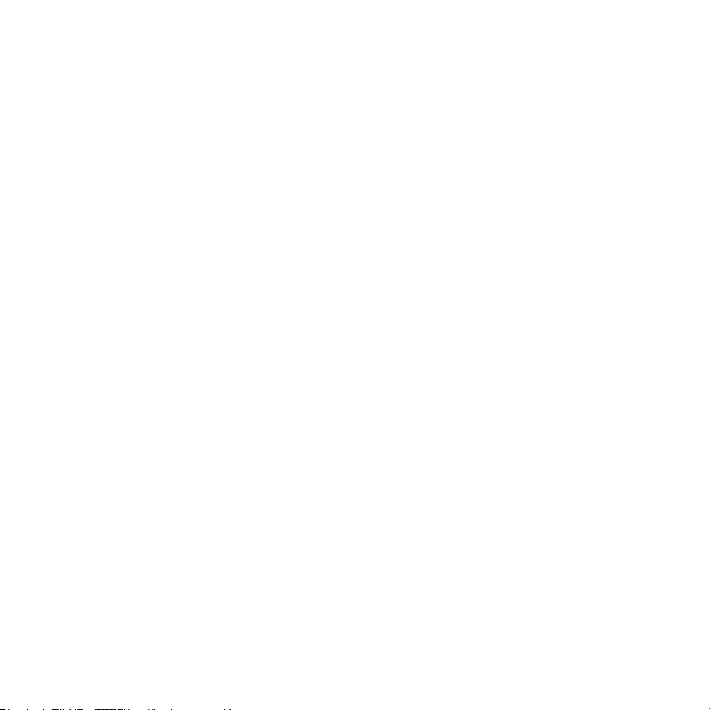
Cómo enlazar el Apple Magic Trackpad
Para poder usar el Apple Magic Trackpad con el Mac, primero es necesario enlazarlos
de manera que puedan comunicarse de forma inalámbrica.
Para enlazar el trackpad:
1 Seleccione Apple (K) > Preferencias del Sistema y, a continuación, haga clic en Trackpad.
2 Haga clic en “Congurar trackpad Bluetooth…”, en la esquina inferior derecha de la
ventana.
3 Pulse el botón de encendido/apagado del trackpad para encenderlo.
4 Una vez detectado el trackpad, haga clic en Continuar.
Cuando el trackpad esté enlazado con el Mac, utilice Actualización de Software
de nuevo para asegurarse de que tiene instalado el software más reciente.
Cómo eliminar un enlace
Una vez que haya enlazado el Apple Magic Trackpad con un Mac, podrá enlazarlo
de nuevo con otro Mac. Para ello, deberá eliminar antes el enlace existente y volver
a enlazar el trackpad.
Para enlazarlo con otro Mac:
1 Seleccione Apple (K) > Preferencias del Sistema y, a continuación, haga clic
en Bluetooth.
2 Seleccione el trackpad en el panel de preferencias Bluetooth.
3 Haga clic en el botón Eliminar (–), situado en la esquina inferior izquierda de la ventana.
Para volver a enlazar el trackpad, consulte “Cómo enlazar el Apple Magic Trackpad”.
Español
11
Page 12
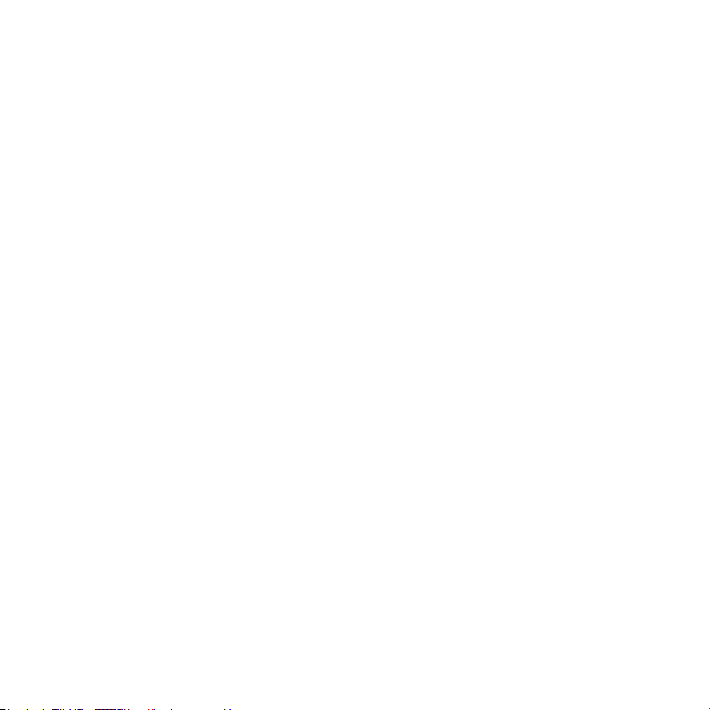
Uso del Apple Magic Trackpad
El Apple Magic Trackpad incorpora una supercie Multi-Touch para desplazar el
puntero y realizar gestos. Para congurar gestos y denir otras opciones, seleccione
Apple (K) > Preferencias del Sistema y haga clic en Trackpad.
Coloque el Apple Magic Trackpad sobre una supercie horizontal y estable. A la hora
de mover el puntero o realizar gestos, puede descansar la mano cómodamente sobre
el Apple Magic Trackpad y deslizar los dedos suavemente por la supercie.
A la hora de realizar gestos de trackpad, deslice los dedos suavemente sobre la
supercie del trackpad. Los gestos del trackpad funcionan en muchas aplicaciones.
Estas son algunas maneras de usar el Apple Magic Trackpad:
 Arrastre dos dedos hacia arriba, hacia abajo, o lateralmente para desplazarse dentro
de una ventana activa.
 Haga clic con el botón derecho para acceder a comandos de menú de función rápida.
 Pulse y separe o junte dos dedos para acercar o alejar la imagen en PDF, imágenes o
fotos, entre otros.
 Realice giros con dos dedos para girar fotos, páginas, etc.
 Deslice tres dedos para avanzar rápidamente por las páginas de un documento, pasar
a la foto siguiente o anterior, etc.
 Deslice cuatro dedos hacia la izquierda o la derecha para activar el “Selector
de aplicación” y alternar las distintas aplicaciones abiertas. El deslizamiento
con cuatro dedos funciona tanto en el Finder como en el resto de aplicaciones.
 Deslice cuatro dedos hacia arriba o hacia abajo para mostrar el Escritorio o visualizar
todas las ventanas abiertas en Exposé.
12
Español
Page 13

Para obtener más información, consulte el panel de preferencias Trackpad o seleccione
Ayuda > “Ayuda Mac” y busque “trackpad”.
Cómo cambiar el nombre del Apple Magic Trackpad
El Mac asigna automáticamente un nombre único al Apple Magic Trackpad la primera
vez que se establece el enlace con él. No obstante, si lo desea, puede modicar dicho
nombre en el panel de preferencias Bluetooth.
Para cambiar el nombre del trackpad:
1 Seleccione Apple (K) > Preferencias del Sistema y, a continuación, haga clic en
Bluetooth.
2 Seleccione el trackpad en el panel de preferencias Bluetooth de las Preferencias
del Sistema.
3 Seleccione Renombrar en el menú local Acción ( ) de la esquina inferior izquierda
de la ventana.
4 Escriba un nombre y haga clic en Aceptar.
Español
13
Page 14

Cambio de pilas
T
apa del compartimento de las pilas
Introduzca las pilas
El Apple Magic Trackpad de Apple incluye dos pilas AA ya instaladas. Puede cambiarlas
tanto por pilas alcalinas como por pilas de litio o pilas AA recargables.
Importante: Deshágase de las pilas de conformidad con las leyes y directrices
medioambientales de su ciudad.
Para cambiar las pilas:
1 Con la ayuda de una moneda, extraiga la tapa del compartimento de las pilas.
2 Introduzca las pilas en el compartimento de las pilas tal y como se muestra
en la imagen.
3 Vuelva a colocar la tapa del compartimento de las pilas.
14
Español
Page 15

ADVERTENCIA: Cambie o recargue las dos pilas a la vez. No mezcle pilas nuevas con
viejas ni tipos de pilas distintos (por ejemplo, no mezcle pilas alcalinas con pilas de
litio). No abra ni perfore las pilas, no las instale del revés ni las exponga a fuego, altas
temperaturas o agua. No intente cargar pilas AA no recargables. Mantenga las pilas
fuera del alcance de los niños.
Indicador de nivel de carga de las pilas
Si desea comprobar el nivel de carga de las pilas, seleccione Apple (K) > Preferencias
del Sistema y, a continuación, haga clic en Trackpad. El indicador de nivel de carga de
las pilas se encuentra en la esquina inferior izquierda de la ventana.
Nota: Cuando no se está utilizando, el Apple Magic Trackpad entra en modo de reposo
para ahorrar energía.
Si no va a utilizar el trackpad durante un periodo de tiempo prolongado, apáguelo.
Español
15
Page 16

Limpieza
Para limpiar el exterior del trackpad, utilice un paño que no suelte pelusa. Procure
que no entre humedad en las aberturas ni utilice aerosoles, disolventes o productos
abrasivos.
Ergonomía
A la hora de usar el Apple Magic Trackpad, es importante encontrar una postura
cómoda, cambiar de posición a menudo y realizar descansos frecuentes.
Para obtener más información sobre ergonomía, salud y seguridad, visite el sitio
web de Apple sobre ergonomía en www.apple.com/es/about/ergonomics.
Más información
Para obtener más información acerca de cómo utilizar el trackpad Apple Magic, abra
la Ayuda Mac y busque “trackpad”.
Para obtener información sobre soporte y resolución de problemas, acceder a foros de
discusión de usuarios y descubrir las últimas novedades en descargas de software de
Apple, visite www.apple.com/es/support.
16
Español
Page 17

Начало работы
В беспроводном трекпаде Apple Magic Trackpad для подключения к компьютеру
Mac используется технология Bluetooth®. В трекпаде установлены два аккумулятора
AA.
Ознакомьтесь с приведенными ниже инструкциями по обновлению ПО
и информацией об индикаторе, создании пары и использовании трекпада,
а также замене аккумуляторов.
Обновление программного обеспечения
Для использования трекпада Apple Magic Trackpad и всех его функций обновите
операционную систему компьютера Mac до MacOSX 10.6.4 или более поздней
версии, затем установите последнее обновление программного обеспечения
трекпада.
Для обновления MacOSX выберите в строке меню Apple (K) > «Обновление
программ» и следуйте инструкциям на экране.
После завершения установки и перезагрузки Mac снова откройте «Обновление
программ» и убедитесь, что установлены все доступные обновления.
Русский
17
Page 18

Об индикаторе
Кнопка «Вкл./Выкл.»
Индикатор отображает состояние трекпада Apple Magic Trackpad и аккумуляторов.
 При первом включении трекпада индикатор непрерывно горит в течение
2-3 секунд, указывая на нормальное состояние аккумуляторов.
 Если между трекпадом и компьютером Mac не создана пара, индикатор мигает,
показывая, что трекпад находится в режиме обнаружения и готов к созданию
пары (создание пары означает установление беспроводного соединения между
трекпадом и компьютером Mac).
 Если в течение 3 минут между трекпадом и компьютером Mac не создается пара,
индикатор и трекпад выключаются для экономии заряда аккумулятора. Нажмите
кнопку «Вкл./Выкл.», чтобы снова включить трекпад и создать пару между ним
и компьютером Mac.
 После включения трекпада и создания пары индикатор выключается.
Индикатор
Включение трекпада
Для включения трекпада нажмите и удерживайте кнопку «Вкл./Выкл.», пока
не загорится индикатор.
Русский
18
Page 19

Создание пары с трекпадом Apple Magic Trackpad
Для использования трекпада Apple Magic Trackpad с компьютером Mac сначала
необходимо создать между ними пару для беспроводной связи.
Для создания пары с трекпадом выполните следующие действия.
1 Выберите «Apple» (K) > «Системные настройки» и нажмите «Трекпад».
2 Нажмите кнопку «Настроить трекпад Bluetooth…» в правом нижнем углу.
3 Нажмите кнопку «Вкл./Выкл.» на трекпаде для его включения.
4 Когда трекпад будет обнаружен, нажмите «Продолжить».
После создания пары между трекпадом и компьютером Mac снова откройте
«Обновление программ» и убедитесь, что на компьютере установлено самое
новое ПО.
Разрыв пары
После создания пары между трекпадом Apple Magic Trackpad и компьютером Mac
Вы можете снова создать пару между ним и другим компьютером Mac. Чтобы это
сделать, сначала необходимо выполнить разрыв существующей пары, затем снова
создать пару с другим компьютером.
Для создания пары с другим компьютером Mac выполните следующие
действия.
1 Выберите «Apple» (K) > «Системные настройки» и нажмите «Bluetooth».
2 Выберите трекпад на панели настроек Bluetooth.
3 Нажмите кнопку «Удалить» (–) в левом нижнем углу.
Русский
19
Page 20

Информацию о создании пары с трекпадом см. в разделе «Создание пары
с трекпадом Apple Magic Trackpad».
Использование трекпада Apple Magic Trackpad
Трекпад Apple Magic Trackpad оснащен поверхностью Multi-Touch, служащей для
перемещения указателя и поддерживающей ряд жестов. Для настройки жестов
и других параметров выберите «Apple» (K) > «Системные настройки» и нажмите
«Трекпад».
Располагайте трекпад Apple Magic Trackpad на твердой поверхности.
Для перемещения указателя и выполнения жестов достаточно легких движений
пальцами, рука может быть расположена на трекпаде Apple Magic Trackpad
удобным для Вас образом.
При выполнении жестов перемещайте пальцы по поверхности трекпада без
нажима. Жесты трекпада поддерживаются многими программами.
Ниже перечислены несколько способов работы с трекпадом Apple Magic
Trackpad.
 Для прокрутки в текущем окне выполняйте перетягивание двумя пальцами вверх,
вниз или в стороны.
 Для доступа к командам меню сочетаний клавиш используйте нажатие двумя
пальцами, имитирующее нажатие правой кнопки мыши.
 Для изменения масштаба файлов PDF, изображений, фотографий и др.
используйте разведение и сведение пальцев.
Русский
20
Page 21

 Для поворота фотографий, страниц и других объектов используйте поворот
двумя пальцами.
 Для быстрого перехода по страницам документа, перехода к следующей или
предыдущей фотографии и других подобных действий используйте жест
смахивания тремя пальцами.
 Для отображения Переключателя программ и перехода между открытыми
программами используйте жест смахивания четырьмя пальцами влево или
вправо. Жест смахивания четырьмя пальцами поддерживается Finder и всеми
другими программами.
 Для отображения рабочего стола или всех открытых программ в Exposé
используйте жест смахивания четырьмя пальцами вверх или вниз.
Для получения дополнительной информации см. настройки трекпада или выберите
«Справка» > «Справка Mac» и выполните поиск по слову «трекпад».
Изменение имени трекпада Apple Magic Trackpad
При первом создании пары компьютер Mac автоматически присваивает трекпаду
Apple Magic Trackpad уникальное имя. Трекпад можно переименовать в разделе
Bluetooth Системных настроек.
Для изменения имени трекпада выполните следующие действия.
1 Выберите «Apple» (K) > «Системные настройки» и нажмите «Bluetooth».
2 Выберите трекпад на панели настроек Bluetooth в Системных настройках.
3 Выберите «Переименовать» во всплывающем меня «Действия» ( ) в нижнем левом
углу.
4 Введите имя и нажмите «OK».
Русский
21
Page 22

Замена аккумуляторов
Крышка отсека аккумуляторов
В трекпаде Apple Magic Trackpad установлены два аккумулятора AA. Их можно
заменить щелочными, литиевыми или перезаряжаемыми аккумуляторами AA.
Важно: утилизируйте аккумуляторы в соответствии с местными законами
и правилами по охране окружающей среды.
Для замены аккумуляторов выполните следующие действия.
1 Снимите крышку отсека аккумуляторов с помощью монеты.
2 Вставьте два аккумулятора AA в отсек для аккумуляторов, как показано на рисунке.
Вставьте аккумуляторы
3 Закройте отсек аккумуляторов крышкой.
Русский
22
Page 23

ПРЕДУПРЕЖДЕНИЕ. Заменяйте и заряжайте оба аккумулятора одновременно.
Не используйте старые аккумуляторы вместе с новыми, а также аккумуляторы
различных типов (например, не используйте щелочные и литиевые
аккумуляторы одновременно). Не открывайте и не прокалывайте аккумуляторы,
не устанавливайте их в неправильной ориентации, не подвергайте
их воздействию огня, высоких температур и воды. Не заряжайте одноразовые
аккумуляторы AA. Держите аккумуляторы в недоступном для детей месте.
Индикатор уровня заряда аккумуляторов
Для проверки уровня заряда аккумуляторов выберите «Apple» (K) > «Системные
настройки» и нажмите «Трекпад». Индикатор уровня заряда аккумуляторов
отображается в нижнем левом углу.
Примечание: когда Вы не используете трекпад Apple Magic Trackpad,
он переходит в режим сна для экономии заряда аккумуляторов.
Если Вы не собираетесь использовать трекпад длительное время, выключите его.
Очистка
Для очистки внешней поверхности трекпада используйте неворсистую ткань.
Избегайте попадания влаги в любые отверстия, не используйте аэрозоли,
растворители и абразивные материалы.
Русский
23
Page 24

Эргономика
При использовании трекпада Apple Magic Trackpad важно найти удобное
положение; старайтесь регулярно менять позицию и чаще делать перерывы
в работе.
Информацию об эргономике, здоровье и правилах безопасности Вы найдете
на странице веб-сайта, посвященной эргономике:
www.apple.com/ru/about/ergonomics.
Дополнительная информация
Для получения дополнительной информации об использовании трекпада Apple
Magic Trackpad откройте Справку Mac и выполните поиск по слову «трекпад».
Информацию о поддержке, устранению неполадок, дискуссионные форумы
пользователей и загрузки последних обновлений ПО Apple Вы найдете
на веб-сайте по адресу: www.apple.com/ru/support.
Русский
24
Page 25

Szybki start
Do gładzika Apple Magic Trackpad dołączone są dwie baterie AA („paluszki”).
Urządzenie łączy się z Makiem przy użyciu technologii Bluetooth®.
Przeczytaj niniejszą instrukcję, aby dowiedzieć się, jak uaktualnić oprogramowanie,
poznać funkcje lampki wskaźnika, połączyć gładzik w parę z komputerem i wymienić
baterie.
Uaktualnianie oprogramowania
Korzystanie ze wszystkich funkcji gładzika Apple Magic Trackpad wymaga
uaktualnienia systemu na Macu do wersji Mac OS X 10.6.4 (lub nowszej)
i zainstalowania najnowszego oprogramowania do obsługi gładzika.
W celu uaktualnienia systemu Mac OS X do najnowszej wersji należy wybrać
z menu Apple (K) > Uaktualnienia, po czym postępować zgodnie ze wskazówkami
wyświetlanymi na ekranie.
Po zakończeniu instalacji i ponownym uruchomieniu Maca należy jeszcze raz sprawdzić
dostępność uaktualnień, aby upewnić się, że zainstalowane zostały wszystkie dostępne
uaktualnienia oprogramowania.
Polski
25
Page 26

Lampka wskaźnika
Lampka wskaźnika informuje o bieżącym stanie gładzika oraz o baterii.
 Po pierwszym włączeniu gładzika lampka wskaźnika świeci stałym światłem przez 2-3
sekundy, wskazując, że baterie są dobre.
 Jeżeli gładzik nie jest połączony w parę z Makiem, lampka miga. Oznacza to,
że gładzik pracuje w trybie „wykrywalnym” i jest gotowy do połączenia w parę.
„Połączenie w parę” oznacza bezprzewodowe powiązanie ze sobą gładzika i Maca.
 Jeżeli nie połączysz gładzika w parę z Makiem w ciągu 3 minut, lampka wskaźnika
zgaśnie, a gładzik wyłączy się, aby uniknąć rozładowania baterii. Naciśnij przycisk
Włącz/wyłącz na gładziku, aby włączyć go ponownie i połączyć w parę z Makiem.
 Gdy gładzik jest włączony i połączony z komputerem, lampka wskaźnika nie świeci.
Lampka wskaźnika
Przycisk włącz/wyłącz
Włączanie gładzika
W celu włączenia gładzika należy nacisnąć przycisk włącz/wyłącz i przytrzymać go, aż
zaświeci się lampka wskaźnika.
26
Polski
Page 27

Łączenie gładzika Apple Magic Trackpad w parę
Apple Magic Trackpad musi zostać połączony w parę z Makiem, co pozwoli
urządzeniom komunikować się ze sobą bezprzewodowo.
Połączenie gładzika w parę z komputerem:
1 Wybierz z menu Apple (K) > Preferencje systemowe, po czym kliknij w Gładzik.
2 Kliknij w „Skonfiguruj gładzik Bluetooth” w lewym dolnym rogu okna.
3 Naciśnij przycisk włącz/wyłącz na gładziku, aby go włączyć.
4 Kliknij w Dalej, gdy gładzik zostanie wykryty.
Po połączeniu gładzika i Maca w parę należy ponownie użyć Uaktualnień programów,
aby upewnić się, że zainstalowane jest najnowsze oprogramowanie.
Odwoływanie połączenia w parę
Gdy Apple Magic Trackpad połączony jest w parę z jednym Makiem, można połączyć
go w parę z innym Makiem. W tym celu należy najpierw odwołać istniejące połączenie
w parę.
Połączenie w parę z innym Makiem:
1 Wybierz z menu Apple (K) > Preferencje systemowe, po czym kliknij w Bluetooth.
2 Zaznacz gładzik na liście urządzeń w panelu preferencji Bluetooth.
3 Kliknij w przycisk Usuń (–), znajdujący się w lewym dolnym rogu okna.
Zobacz „Łączenie gładzika Apple Magic Trackpad w parę”, aby połączyć gładzik w parę
z innym Makiem.
Polski
27
Page 28

Korzystanie z gładzika Apple Magic Trackpad
Apple Magic Trackpad zawiera powierzchnię wielodotykową, pozwalającą na
przesuwanie wskaźnika i wykonywanie gestów. Po wybraniu z menu Apple (K) >
Preferencje systemowe i kliknięciu w Gładzik można skonfigurować gesty i inne opcje.
Umieść urządzenie na równej, poziomej powierzchni. Podczas przesuwania wskaźnika
lub wykonywania gestów trzymaj rękę wygodnie na urządzeniu, przesuwając palcami
lekko po jego powierzchni.
Gdy wykonujesz gesty na gładziku, przesuwaj palcami lekko po jego powierzchni. Gesty
są rozpoznawane przez wiele różnych programów.
Oto sposoby korzystania z gładzika Apple Magic Trackpad:
 Przesuwaj dwoma palcami w górę, w dół lub na boki, aby przewijać zawartość
aktywnego okna.
 Wykonuj dodatkowe kliknięcie („kliknięcie prawym przyciskiem”), aby uzyskać dostęp
do menu kontekstowego.
 Ściskaj i rozsuwaj dwa palce, aby przybliżać lub oddalać dokumenty PDF, obrazki,
zdjęcia i inne obiekty.
 Obracaj dwoma palcami zdjęcia, strony i inne rzeczy.
 Przesuwaj trzema palcami, aby szybko kartkować dokumenty, przechodzić do
poprzedniego lub następnego zdjęcia itp.
 Przesuwaj czterema palcami w lewo lub w prawo, aby uaktywnić pasek wyboru
programu, za pomocą którego można przełączać otwarte programy. Przesuwanie
czterema palcami działa w Finderze i we wszystkich innych programach.
28
Polski
Page 29

 Przesuwaj czterema palcami w górę lub w dół, aby pokazać biurko lub wyświetlić
wszystkie okna w Exposé.
Jeżeli chcesz dowiedzieć się więcej, zajrzyj do okna preferencji gładzika lub wybierz
z menu Pomoc > Pomoc Macintosha i wyszukaj hasło „gładzik”.
Zmiana nazwy gładzika Apple Magic Trackpad
Podczas pierwszego skojarzenia w parę, Mac automatycznie nadaje gładzikowi unikalną
nazwę. Można ją później zmienić w preferencjach Bluetooth.
Zmiana nazwy gładzika:
1 Wybierz z menu Apple (K) > Preferencje systemowe, po czym kliknij w Bluetooth.
2 Zaznacz gładzik na liście urządzeń w panelu preferencji Bluetooth.
3 Kliknij w przycisk menu czynności ( ), znajdujący się w lewym dolnym rogu, po czym
wybierz polecenie „Zmień nazwę”.
4 Wpisz nową nazwę i kliknij w OK.
Wymiana baterii
Do gładzika dołączone są dwie baterie alkaliczne o rozmiarze AA (tzw. „paluszki”).
Można je później wymienić na nowe baterie alkaliczne, litowe lub ładowalne o takim
samym rozmiarze.
Ważne: Ze zużytą baterią należy postępować zgodnie z lokalnymi przepisami ochrony
środowiska.
Polski
29
Page 30

Wymiana baterii:
1 Otwórz komorę baterii, używając monety.
Pokrywa komory baterii
2 Włóż baterie do komory baterii, tak jak na poniższej ilustracji.
Włóż baterie
3 Zamknij komorę baterii.
OSTRZEŻENIE: Zawsze należy wymieniać lub ładować obie baterie jednocześnie.
Nie należy łączyć starych baterii z nowymi, ani mieszać typów baterii (np. nie wolno
łączyć baterii alkalicznych z litowymi). Nie wolno otwierać ani nakłuwać baterii,
instalować ich odwrotnie, ani wystawiać ich na działanie ognia, wysokich temperatur
lub wody. Nie wolno ładować baterii nie przeznaczonych do ładowania. Nie należy
pozostawiać baterii w zasięgu małych dzieci.
30
Polski
Page 31

Wskaźnik poziomu baterii
Chcąc sprawdzić poziom baterii, należy wybrać z menu Apple (K) > Preferencje
systemowe, po czym kliknąć w Gładzik. Poziom baterii widoczny jest w lewym dolnym
rogu okna.
Uwaga: Gdy gładzik Apple Magic Trackpad nie jest używany przez jakiś czas, zostaje
automatycznie uśpiony, aby zmniejszyć zużycie energii.
Jeżeli nie masz zamiaru używać gładzika przez dłuższy czas, wyłącz go.
Czyszczenie
Do czyszczenia gładzika od zewnątrz należy używać miękkiej i pozbawionej włókien
szmatki. Nie wolno dopuścić do przedostania się wilgoci do wnętrza urządzenia. Nie
należy używać płynów w aerozolu, rozpuszczalników ani środków żrących.
Ergonomia
Podczas korzystania z gładzika Apple Magic Trackpad należy przyjąć wygodną postawę,
często zmieniać pozycję i robić regularne przerwy w pracy.
Więcej informacji o ergonomii, zdrowiu oraz bezpieczeństwie możesz znaleźć na
witrynie Apple poświęconej ergonomii: www.apple.com/pl/about/ergonomics.
Polski
31
Page 32

Informacje dodatkowe
Jeżeli chcesz dowiedzieć się więcej o gładziku Apple Magic Trackpad, otwórz Pomoc
Macintosha i wyszukaj hasło „gładzik”.
Pomoc, informacje o sposobach rozwiązywania problemów, fora dyskusyjne oraz
najnowsze pakiety oprogramowania Apple do pobrania znajdziesz pod adresem
www.apple.com/pl/support.
32
Polski
Page 33

Page 34

Regulatory Compliance Information
FCC Compliance Statement
This device complies with part 15 of the FCC rules. Operation is
subject to the following two conditions:
(1) This device may not cause harmful interference, and
(2) this device must accept any interference received, including
interference that may cause undesired operation. See instructions if
interference to radio or television reception is suspected.
L‘utilisation de ce dispositif est autorisée seulement aux
conditions suivantes: (1) il ne doit pas produire de brouillage et (2)
l’utilisateur du dispositif doit étre prêt à accepter tout brouillage
radioélectrique reçu, même si ce brouillage est susceptible de
compromettre le fonctionnement du dispositif.
Radio and Television Interference
This computer equipment generates, uses, and can radiate radiofrequency energy. If it is not installed and used properly—that
is, in strict accordance with Apple’s instructions—it may cause
interference with radio and television reception.
This equipment has been tested and found to comply with
the limits for a Class B digital device in accordance with the
specications in Part 15 of FCC rules. These specications
are designed to provide reasonable protection against such
interference in a residential installation. However, there is
no guarantee that interference will not occur in a particular
installation.
You can determine whether your computer system is causing
interference by turning it o. If the interference stops, it was
probably caused by the computer or one of the peripheral devices.
If your computer system does cause interference to radio or
television reception, try to correct the interference by using one or
more of the following measures:
• Turn the television or radio antenna until the interference stops.
• Move the computer to one side or the other of the television
or radio.
• Move the computer farther away from the television or radio.
• Plug the computer into an outlet that is on a dierent circuit
from the television or radio. (That is, make certain the computer
and the television or radio are on circuits controlled by dierent
circuit breakers or fuses.)
If necessary, consult an Apple Authorized Service Provider or Apple.
See the service and support information that came with your Apple
product. Or, consult an experienced radio/television technician for
additional suggestions.
Important: Changes or modications to this product not
authorized by Apple Inc. could void the EMC compliance and
negate your authority to operate the product.
This product was tested for EMC compliance under conditions that
included the use of Apple peripheral devices and Apple shielded
cables and connectors between system components.
It is important that you use Apple peripheral devices and shielded
cables and connectors between system components to reduce
the possibility of causing interference to radios, television sets, and
other electronic devices.
Responsible party (contact for FCC matters only):
Apple Inc. Corporate Compliance
1 Innite Loop, MS 26-A
Cupertino, CA 95014
Industry Canada Statements
Complies with the Canadian ICES-003 Class B specications.
Cet appareil numérique de la classe B est conforme à la norme
NMB-003 du Canada. This device complies with RSS 210 of Industry
Canada.
This Class B device meets all requirements of the Canadian
interference-causing equipment regulations. Cet appareil
numérique de la Class B respecte toutes les exigences du
Règlement sur le matériel brouilleur du Canada.
Europe— EU Declaration of Conformity
For more information, see www.apple.com/euro/compliance.
Apple and the Environment
Apple Inc. recognizes its responsibility to minimize the
environmental impacts of its operations and products. More
information is available on the web at:
www.apple.com/environment
34
Page 35

VCCI Class B Statement
Singapore Wireless Certication
Korea Statements
Korea KCC Statements
Apple Magic Trackpad / A1339
Taiwan Wireless Statement
2010
Turkey
Disposal and Recycling Information
When this product reaches its end of life, please dispose of it
according to your local environmental laws and guidelines.
For information about Apple’s recycling program, visit
www.apple.com/environment/recycling.
35
Page 36

Battery Disposal Information
Dispose of batteries according to your local environmental laws
and guidelines.
Deutschland: Das Gerät enthält Batterien. Diese gehören nicht in
den Hausmüll. Sie können verbrauchte Batterien beim Handel oder
bei den Kommunen unentgeltlich abgeben. Um Kurzschlüsse zu
vermeiden, kleben Sie die Pole der Batterien vorsorglich mit einem
Klebestreifen ab.
Nederlands: Gebruikte batterijen kunnen worden ingeleverd bij de
chemokar of in een speciale batterijcontainer voor klein chemisch
afval (kca) worden gedeponeerd.
Taiwan:
Brasil: Informações sobre descarte e reciclagem.
O símbolo indica que este produto e/ou sua bateria não devem
ser descartadas no lixo doméstico. Quando decidir descartar
este produto e/ou sua bateria, faça-o de acordo com as leis e
diretrizes ambientais locais. Para informações sobre o programa de
reciclagem da Apple, pontos de coleta e telefone de informações,
visite www.apple.com/br/environment.
European Union—Disposal Information:
The symbol above means that according to local laws and
regulations your product should be disposed of separately from
household waste. When this product reaches its end of life, take it to
a collection point designated by local authorities. Some collection
points accept products for free. The separate collection and
recycling of your product at the time of disposal will help conserve
natural resources and ensure that it is recycled in a manner that
protects human health and the environment.
Union Européenne—informations sur l’élimination
Le symbole ci-dessus signie que vous devez vous débarasser de
votre produit sans le mélanger avec les ordures ménagères, selon
les normes et la législation de votre pays. Lorsque ce produit n’est
plus utilisable, portez-le dans un centre de traitement des déchets
agréé par les autorités locales. Certains centres acceptent les produits
gratuitement. Le traitement et le recyclage séparé de votre produit
lors de son élimination aideront à préserver les ressources naturelles
et à protéger l’environnement et la santé des êtres humains.
Europäische Union—Informationen zur Entsorgung
Das Symbol oben bedeutet, dass dieses Produkt entsprechend den
geltenden gesetzlichen Vorschriften und getrennt vom Hausmüll
entsorgt werden muss. Geben Sie dieses Produkt zur Entsorgung
bei einer oziellen Sammelstelle ab. Bei einigen Sammelstellen
können Produkte zur Entsorgung unentgeltlich abgegeben werden.
Durch das separate Sammeln und Recycling werden die natürlichen
Ressourcen geschont und es ist sichergestellt, dass beim Recycling
des Produkts alle Bestimmungen zum Schutz von Gesundheit und
Umwelt beachtet werden.
Unione Europea—informazioni per l’eliminazione
Questo simbolo signica che, in base alle leggi e alle norme locali,
il prodotto dovrebbe essere eliminato separatamente dai riuti
casalinghi. Quando il prodotto diventa inutilizzabile, portarlo nel
punto di raccolta stabilito dalle autorità locali. Alcuni punti di
raccolta accettano i prodotti gratuitamente. La raccolta separata
e il riciclaggio del prodotto al momento dell’eliminazione aiutano
a conservare le risorse naturali e assicurano che venga riciclato in
maniera tale da salvaguardare la salute umana e l’ambiente.
Europeiska unionen—uttjänta produkter
Symbolen ovan betyder att produkten enligt lokala lagar och
bestämmelser inte får kastas tillsammans med hushållsavfallet. När
produkten har tjänat ut måste den tas till en återvinningsstation
som utsetts av lokala myndigheter. Vissa återvinningsstationer
tar kostnadsfritt hand om uttjänta produkter. Genom att låta den
uttjänta produkten tas om hand för återvinning hjälper du till att
spara naturresurser och skydda hälsa och miljö.
© 2010 Apple Inc. All rights reserved.
Apple, the Apple logo, Exposé, Mac, and Mac OS are trademarks of
Apple Inc., registered in the U.S. and other countries. Finder and
Multi-Touch are trademarks of Apple Inc.
The Bluetooth® word mark and logos are registered trademarks
owned by Bluetooth SIG, Inc. and any use of such marks by Apple
is under license.
36
Page 37

Page 38

Page 39

Page 40

*ZM034-5124-A*
Printed in XXXX
